
- ავტორი John Day [email protected].
- Public 2024-01-30 10:20.
- ბოლოს შეცვლილი 2025-06-01 06:09.
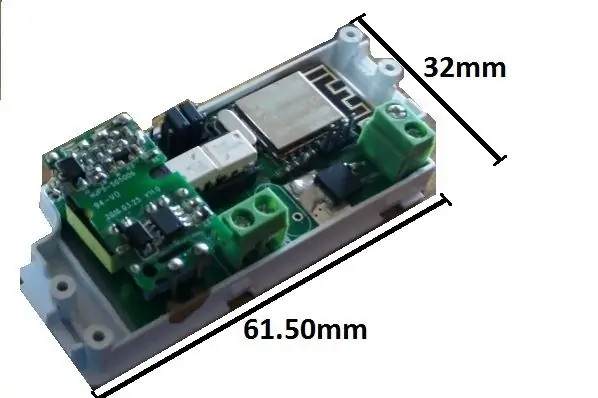
Armtronix Wifi dimmer არის IOT დაფა, რომელიც განკუთვნილია სახლის ავტომატიზაციისთვის. დაფის მახასიათებლებია:
- უკაბელო კონტროლი
- მცირე ფორმის ფაქტორი
- ბორტზე AC to DC კვების ბლოკი 1 230VAC 5V DC.
- DC ვირტუალური გადამრთველი
დაფის ზომაა 61.50 მმ X32 მმ, როგორც ეს ნაჩვენებია დიაგრამა 1 -ში, აქვს 1 ამპერიანი დატვირთვის ტარების უნარი. დაფას აქვს Wifi მოდული და მიკროკონტროლი (atmega328), რომელიც გამოიყენება ტრიაკის გასაკონტროლებლად HTTP ან MQTT საშუალებით. დაფას აქვს DC ვირტუალური გადამრთველი, რომლის საშუალებითაც შეგიძლიათ ჩართოთ და გამორთოთ.
დაფას ასევე აქვს სიმძლავრის მოდული AC to DC 100-240VAC- დან 5V- მდე 0.6A- მდე, triac BT136 და ტერმინალური კონექტორი. ასევე არსებობს ნულოვანი ჯვარედინი გამოვლენა. არსებობს ერთი ტრიაკი, რომელიც გამოიყენება როგორც დაბნელებისთვის, ასევე გადართვისთვის.
ნაბიჯი 1: სათაურის დეტალები
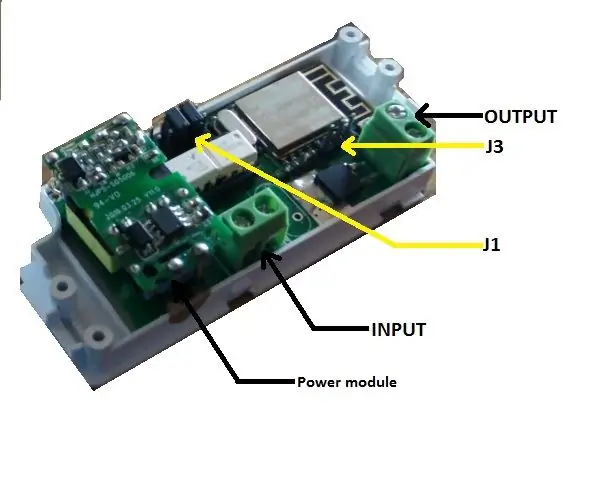
დიაგრამა 2 იძლევა სათაურების და ტერმინალური ბლოკების დეტალებს
230VAC დაფაზე გამოიყენება შეყვანის ტერმინალის ბლოკი და დატვირთვა გამოიყენება გამომავალი ტერმინალის ბლოკზე.
დაფაზე J3 სათაური გამოიყენება DC ვირტუალური გადართვისთვის, სათაურის დეტალები შეიძლება იყოს მითითებული დიაგრამადან 4. პირველი pin არის vcc3.3v, მეორე pin არის atmega pin pco არდუინოს პროგრამირებისათვის, ჩვენ უნდა გამოვიყენოთ A0 და მესამე pin არის დაფქული. dc ვირტუალური გადამრთველი ჩვენ ვიყენებთ მხოლოდ მეორე პინს, ანუ A0 და მესამე პინს, ანუ მიწას, ეს ნაჩვენებია დიაგრამაში 3 ვირტუალური გადართვის დასაკავშირებლად.
ნაბიჯი 2: პროგრამირების დეტალები
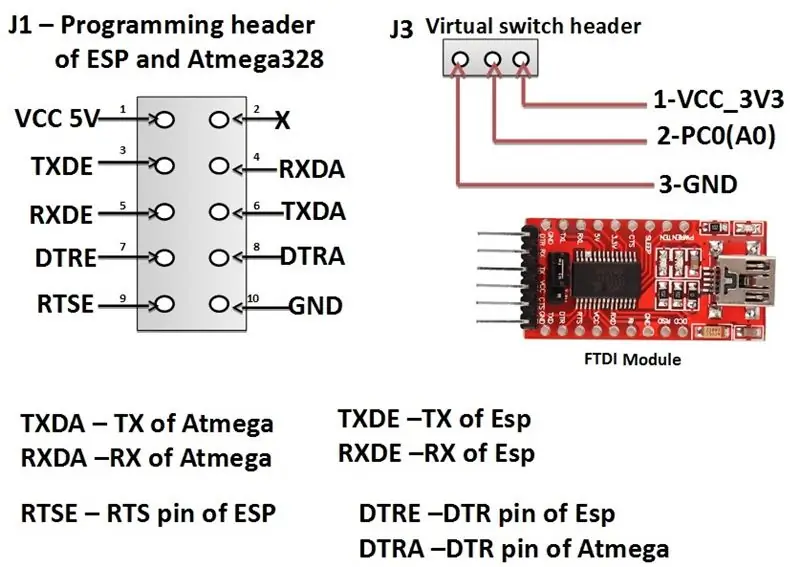
J1 სათაური გამოიყენება firmware- ის ESP- ზე ან atmega- ზე FTDI მოდულის საშუალებით, სათაურების დეტალები შეგიძლიათ იხილოთ დიაგრამაში 4. კავშირის დამყარების შემდეგ, USB პორტს დაუკავშირდით კომპიუტერს და ჩვენ უნდა დავაყენოთ დრაივერი, რომ გამოვავლინოთ ის com პორტი, ამგვარად მომხმარებელს შეუძლია ატვირთოს firmware.
ახალი Firmware- ის ასატვირთად FTDI გამოყენებით გააკეთეთ შემდეგი კავშირი
- შეაერთეთ RTD of FTDI JX- ის TXDE პინთან
- შეაერთეთ FTDI- ის TX J1- ის RXDE პინთან
- შეაერთეთ FTDI- ს RTS J1- ის RTSE პინთან
- შეაერთეთ FTDI- ს DTR J1- ის DTRE პინთან
- შეაერთეთ VTD5V of FTDI JCC- ის VCC5v პინთან
- შეაერთეთ GND of FTDI JND- ის GND პინთან
ანალოგიურად რომ ატვირთოთ firmware atmega გააკეთეთ შემდეგი კავშირი
- შეაერთეთ RTD of FTDI JX- ის TXDA პინთან
- შეაერთეთ FTDI- ის TX J1- ის RXDA პინთან
- შეაერთეთ FTDI- ს DTR J1- ის DTRApin- თან
- შეაერთეთ Vcc5V of FTDI JCC- ის VCC5v პინთან
- შეაერთეთ GND of FTDI JND- ის GND პინთან
ESP- ისა და Atmega- ს დაპროგრამების შემდეგ ჩვენ უნდა დავამყაროთ კავშირი ESP- სა და Atmega- ს შორის J1 სათაურის 3-4 და J1 სათაურის 5-6 ქინძისთავების მოკლებით მხტუნავების პარამეტრების გამოყენებით.
ნაბიჯი 3: გაყვანილობა
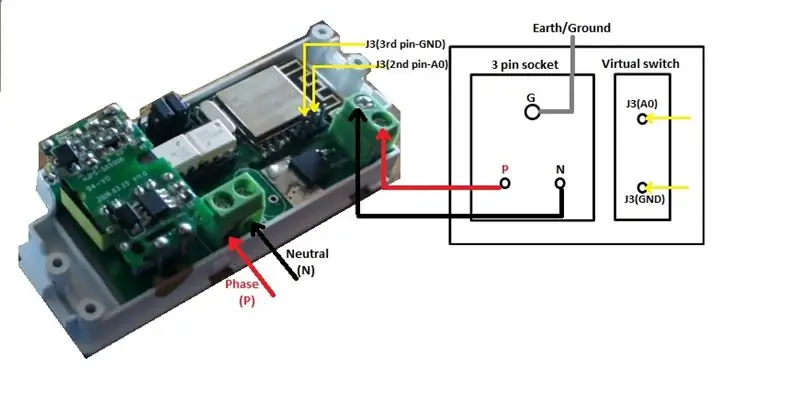
გაყვანილობის დიაგრამა ნაჩვენებია დიაგრამაში 3 შეყვანის ტერმინალის ბლოკი 230VAC ფაზა (P) და ნეიტრალური (N).გამომავალი შეიძლება გამოყენებულ იქნას როგორც დაბნელება დაბნელებულ შუქზე სინათლის ინტენსივობის გასაკონტროლებლად და ასევე ვენტილატორის სიჩქარის გასაკონტროლებლად რა გამომავალი ასევე კონტროლდება DC ვირტუალური გადამრთველის საშუალებით, როგორც ეს ნაჩვენებია დიაგრამაში 3 GPIO A0 atmega J3 სათაურის მეორე პინი გამოიყენება ვირტუალური გადართვისთვის და J3 სათაური მესამე პინი Ground ასევე გამოიყენება ვირტუალური გადართვის დასაკავშირებლად.
კონფიგურაციისთვის მიმართეთ ამ კონფიგურაციის ბმულს
გირჩევთ:
MQTT Armtronix დაფებზე: 3 ნაბიჯი

MQTT Armtronix დაფებზე: ამ სასწავლო ინსტრუქციაში ჩვენ გვსურს თავდაპირველად გაჩვენოთ, თუ როგორ შეგიძლიათ გამოიყენოთ Linux (Debian ან Ubuntu) დაფუძნებული სისტემა და დააინსტალიროთ Mosquitto (Mqtt Broker) მასზე, ასევე გაჩვენოთ როგორ გამოიყენოთ Mqtt კლიენტი თქვენს ტელეფონში ( Android)/ Linux დაფუძნებული სისტემა, გაგზავნა და
MXY Board - დაბალბიუჯეტიანი XY Plotter Drawing Robot Board: 8 ნაბიჯი (სურათებით)

MXY დაფა - დაბალბიუჯეტიანი XY Plotter Drawing Robot Board: ჩემი მიზანი იყო mXY დაფის შემუშავება, რათა დაბალი ბიუჯეტით გამომეყენებინა XY პლოტერის ხატვის მანქანა. ასე რომ, მე შევიმუშავე დაფა, რომელიც გაუადვილებს მათ, ვისაც სურს ამ პროექტის განხორციელება. წინა პროექტში, 2 ცალი Nema17 სტეპერიანი ძრავის გამოყენებისას, ეს დაფა თქვენ
WiFi გულშემატკივართა სიჩქარის რეგულატორი (ESP8266 AC Dimmer): 8 ნაბიჯი (სურათებით)

WiFi გულშემატკივართა სიჩქარის მარეგულირებელი (ESP8266 AC Dimmer): ეს იქნება ინსტრუქცია, თუ როგორ უნდა გააკეთოთ ჭერის ვენტილატორის სიჩქარის რეგულატორი Triac Phase კუთხის კონტროლის მეთოდის გამოყენებით. Triac პირობითად კონტროლდება Atmega8 დამოუკიდებელი arduino კონფიგურირებული ჩიპით. Wemos D1 mini ამატებს WiFi ფუნქციონირებას ამ მარეგულირებლისთვის
ARMTRONIX Wifi 30Amps დაფა: 4 ნაბიჯი (სურათებით)

ARMTRONIX Wifi 30Amps დაფა: შესავალი: Armtronix 30AMPS სარელეო დაფა არის IOT დაფა. დაფის მახასიათებლებია: უკაბელო კონტროლი. ბორტზე USB to UART. ბორტზე AC to DC power supp1y 230VAC 5V DC.AC ვირტუალური გადამრთველი. დაფის გარეგნობა და შეგრძნება და ზომაა 105 მმ X 7
A 'Faberge' Styled Single Tube Nixie საათი: 6 ნაბიჯი (სურათებით)

Faberge' Styled Single Tube Nixie საათი: ეს Nixie საათი იყო შედეგი საუბრის ერთი მილის საათების Facebook Nixie საათების გულშემატკივართა გვერდზე. ერთი მილის საათები არ არის პოპულარული ზოგიერთ ნიქსი მოყვარულთან, რომლებიც ამჯობინებენ 4 ან 6 ციფრიანი მილის საათებს კითხვის სიმარტივე. ერთი მილის საათი
